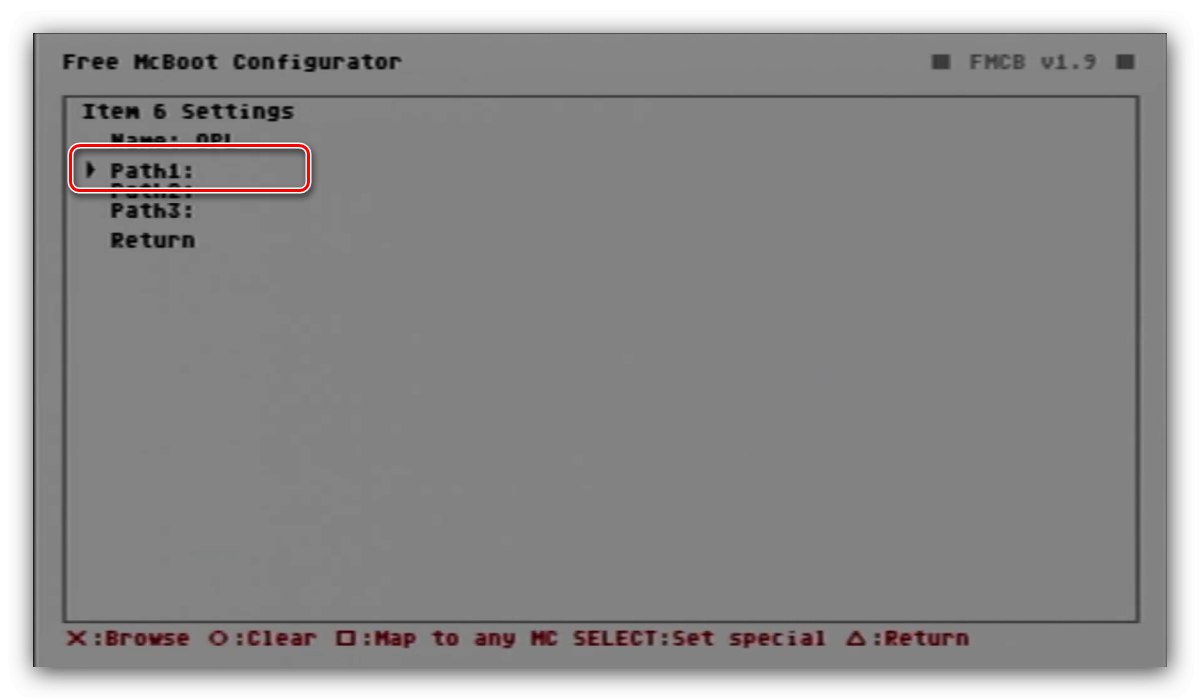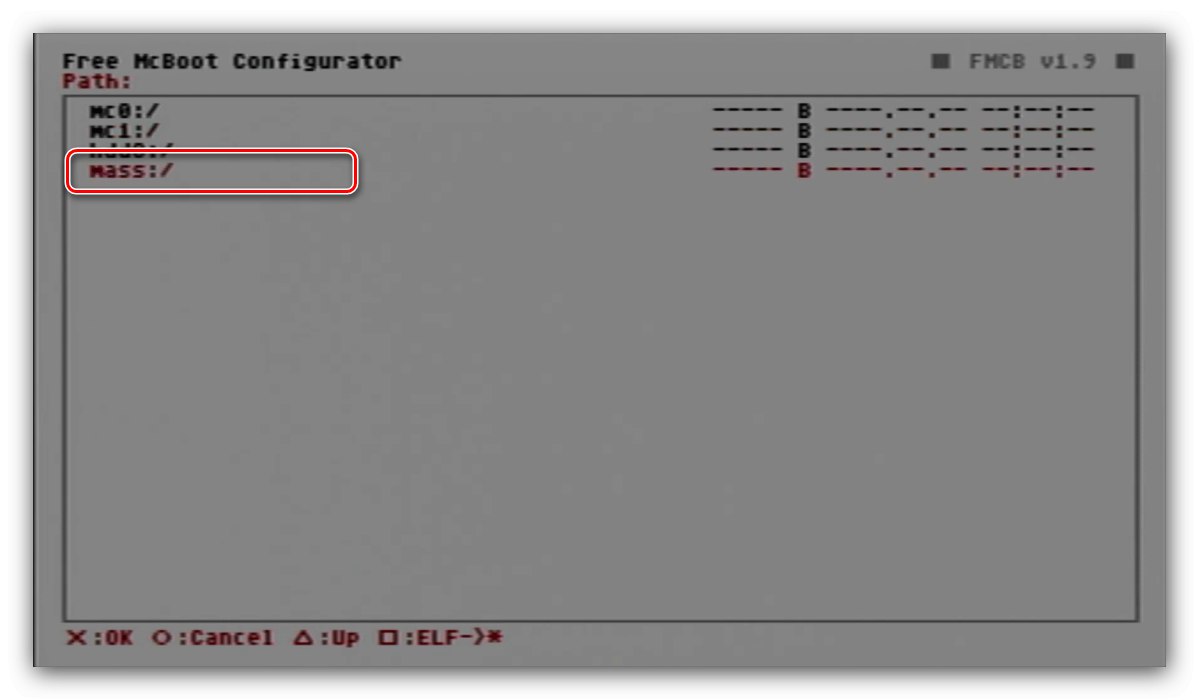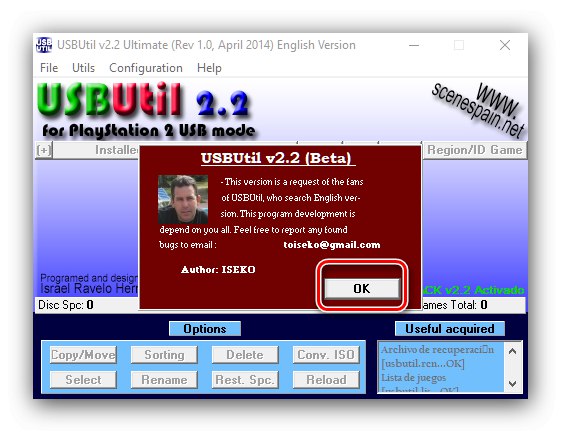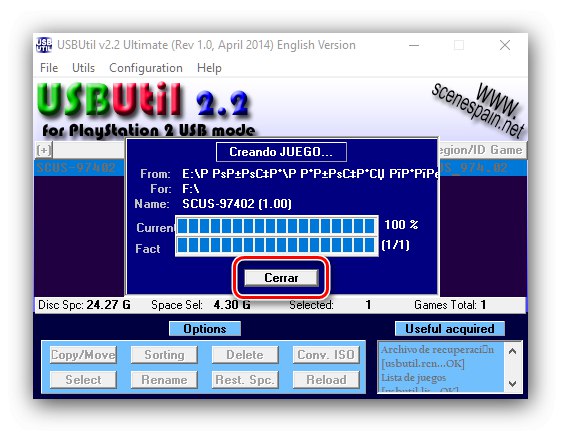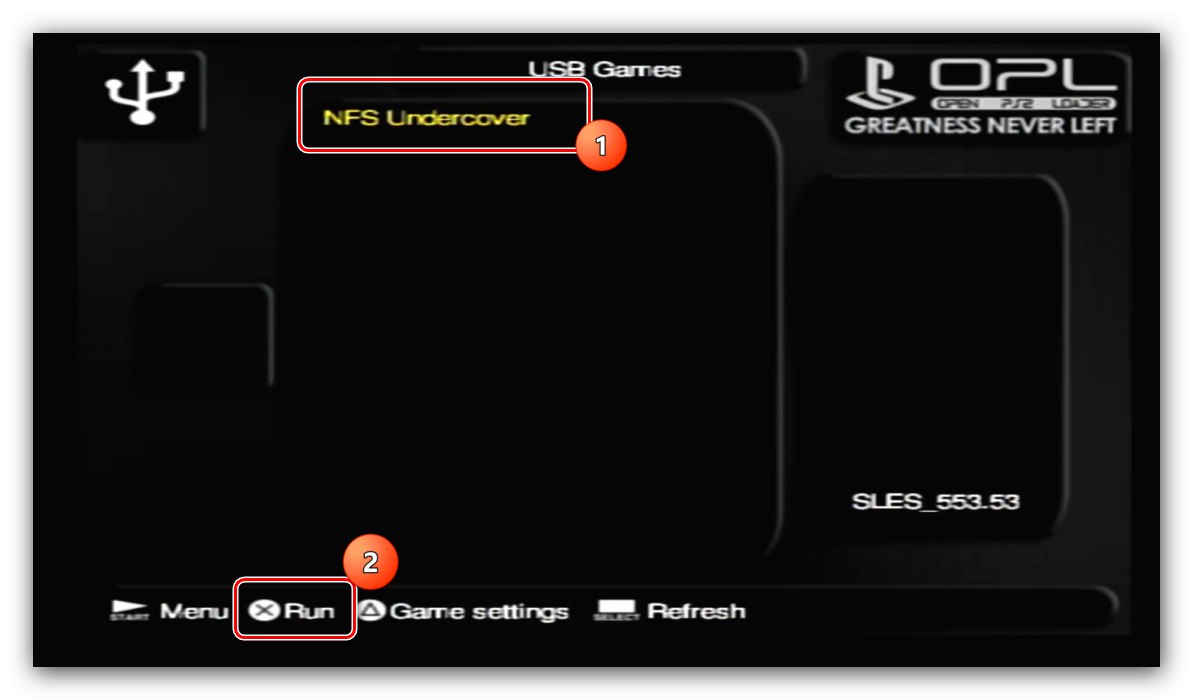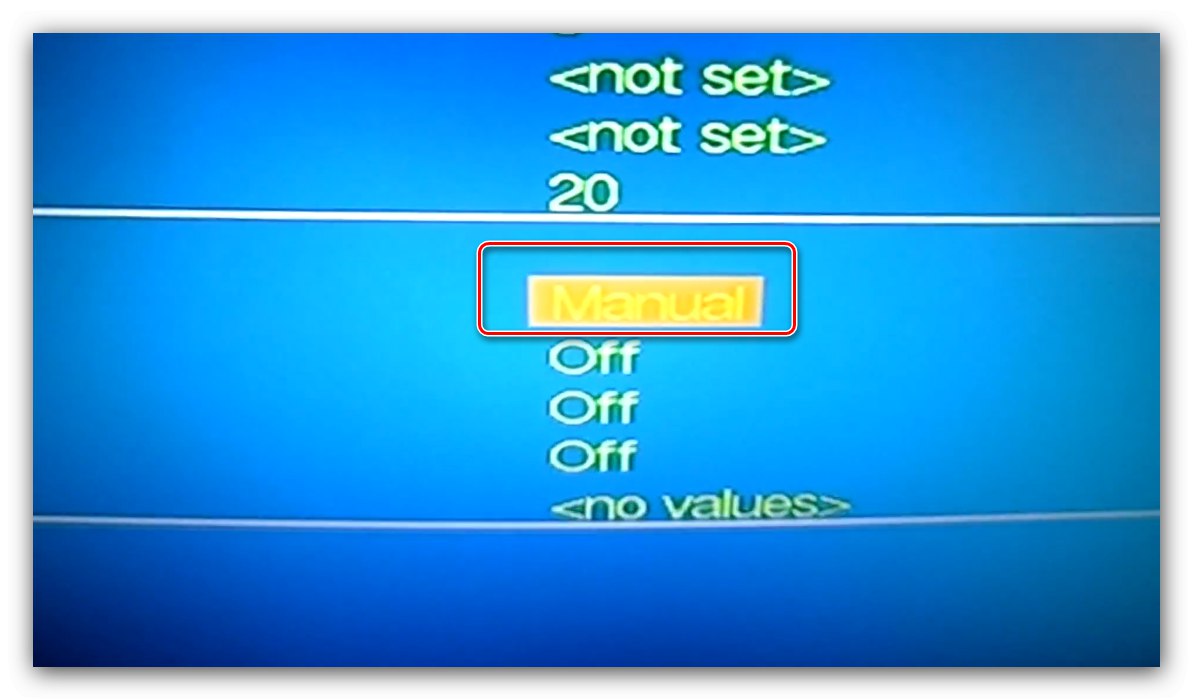Pozornost! Podle níže uvedených pokynů se předpokládá, že je set-top box správně připraven - jsou nainstalovány hardwarové nebo softwarové úpravy!
Fáze 1: Příprava
V přípravné fázi musíme zformátovat USB flash disk, stáhnout si zavaděč pro spouštění her z externího média, který se jmenuje Open PS2 Loader (zkráceně OPL), a nainstalovat jeho soubory na USB disk. U hardwarově upraveného systému PS2 budete navíc muset vypálit disk pomocí nástroje uLaunchELF.
Stáhněte si Open PS2 Loader
Stáhněte si uLaunchELF
- Vezměte USB flash disk alespoň 8 GB a naformátujte jej do systému souborů FAT32.
Více informací: Formátování USB flash disku na FAT32
- Stáhněte si archiv s požadovaným softwarem a poté jej rozbalte na jakékoli vhodné místo.
- Přesuňte obsah složky OPL do kořenového adresáře flash disku.
- U PlayStation2 založeného na čipu si budete muset pro vypálení obrazu ISO uLaunchELF ISO zakoupit CD nebo DVD. Doporučuje se to provést pomocí programu Alkohol 120% s parametry rychlosti zápisu "Minimální" metoda "Playstation 2".
Více informací: Vypalování disků pomocí alkoholu 120%
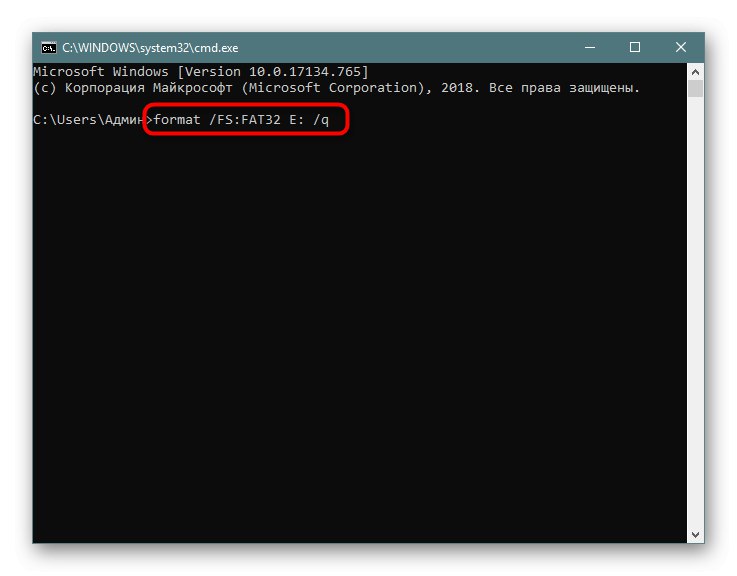
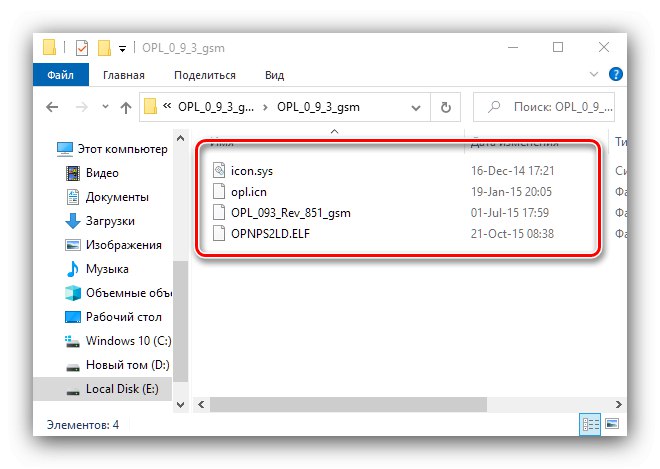
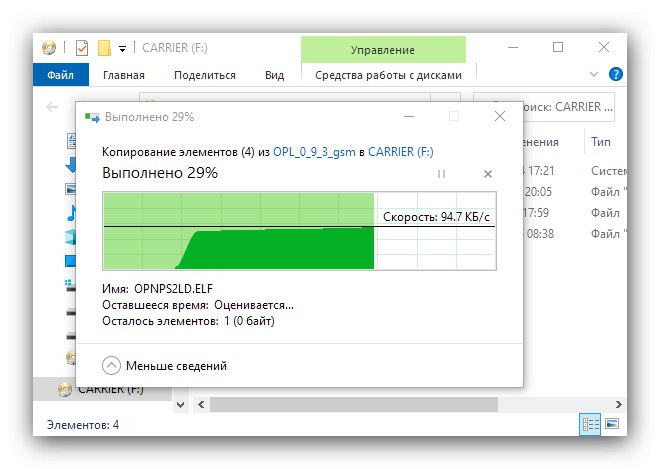
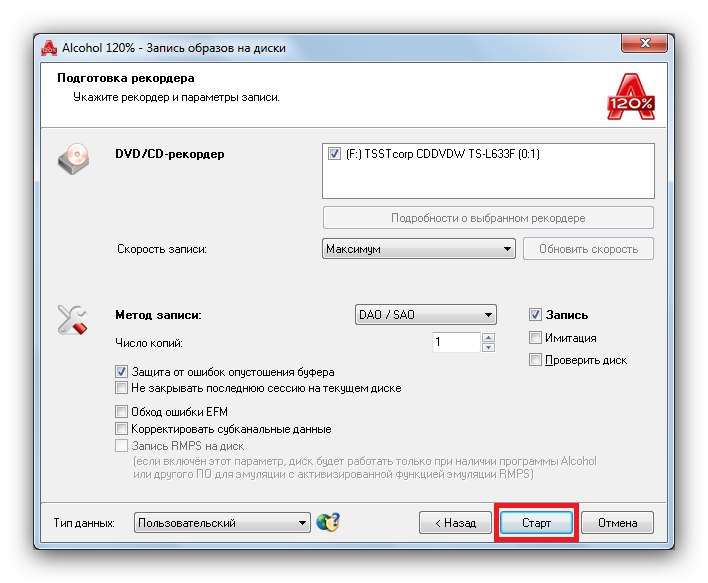
Tím je příprava dokončena.
Nastavení konzoly (softwarový režim)
Bude nutné dodatečně nakonfigurovat přílohu, která byla upravena softwarem. Nejoblíbenějším shellem je software Free MCBoot (FMCB), takže si nastavení ukážeme na jeho příkladu.
- Připojte jednotku USB flash ke konzole.
- Zapněte PlayStation 2, počkejte, až se načte FMCB, vyberte položku v hlavní nabídce „Konfigurátor MCBoot zdarma“ a klikněte na tlačítko Přejít na gamepadu.
- Dále vyberte pozici "Konfigurovat možnosti OSDSYS ..." a stiskněte znovu Přejít.
- Procházejte seznamem parametrů, které chcete upravit „Konfigurovat položku ...“a poté vyberte prázdnou buňku pomocí tlačítek Doleva a Doprava na ovladači. Po nastavení požadovaného klikněte na Přejít.
- Nyní musíte zadat název položky, v našem případě OPL.
- Dále musíte určit cestu k spustitelnému souboru nástroje - najeďte myší na řádek „Cesta 1:“ a stiskněte Přejít.
![Určete cestu k OPL pro spouštění her z úložiště USB na PlayStation 2]()
V seznamu médií otevřete možnost "Hmotnost", je to on, kdo je zodpovědný za USB flash disk.
![Vyberte jednotku flash a nakonfigurujte spouštění her z jednotky USB na PlayStation 2]()
Prosím vyberte OPMPS2LD.ELF a použijte tlačítko znovu Přejít.
- Používání položek "Vrátit se" návrat do nabídky z kroku 3 a tentokrát stejným způsobem výběr položek „Save CNF to MC0“ nebo Uložte CNF do MC1, které odpovídají za levý a pravý slot pro paměťovou kartu set-top boxu.
Pozornost! Nevybírejte uložení nastavení na pevný disk nebo externí úložiště, které odpovídá poloze „HDD“ a "Hmotnost"!
- Vraťte se do systému BIOS a restartujte konzolu.
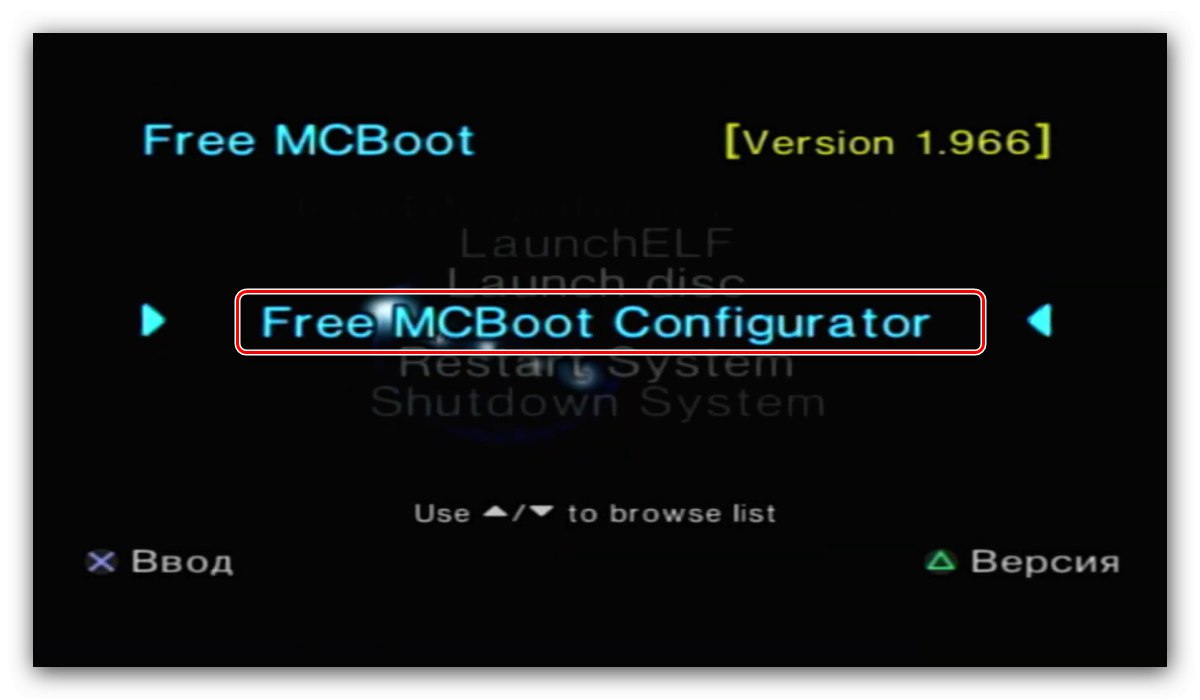
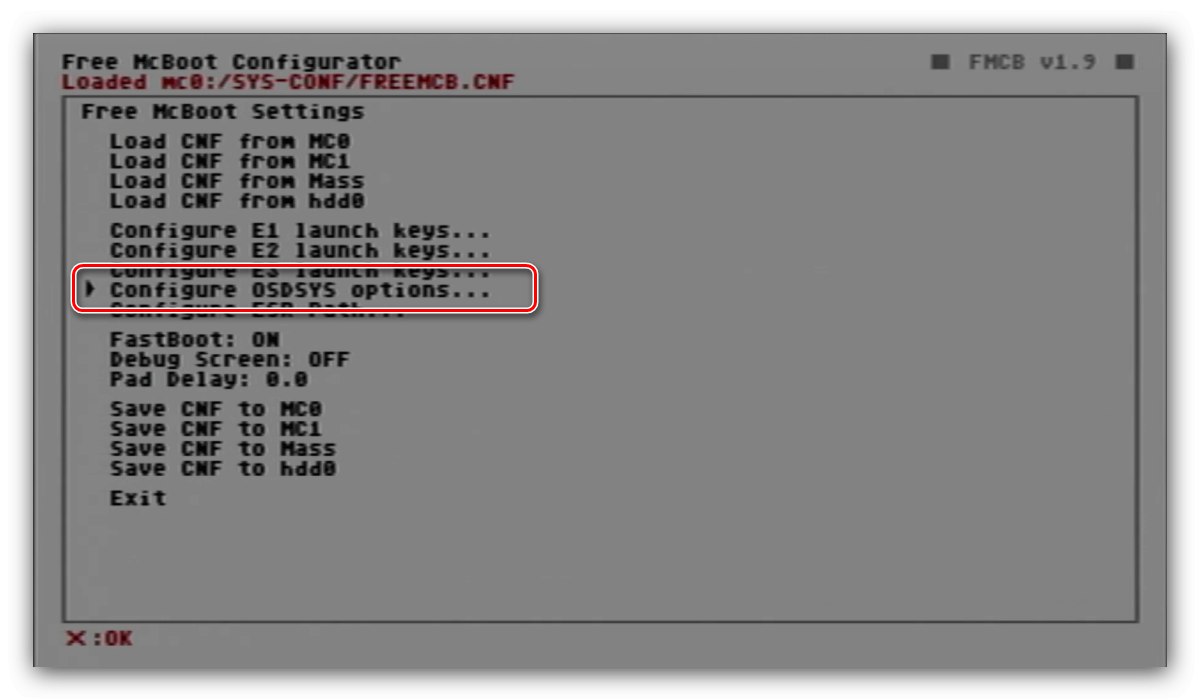
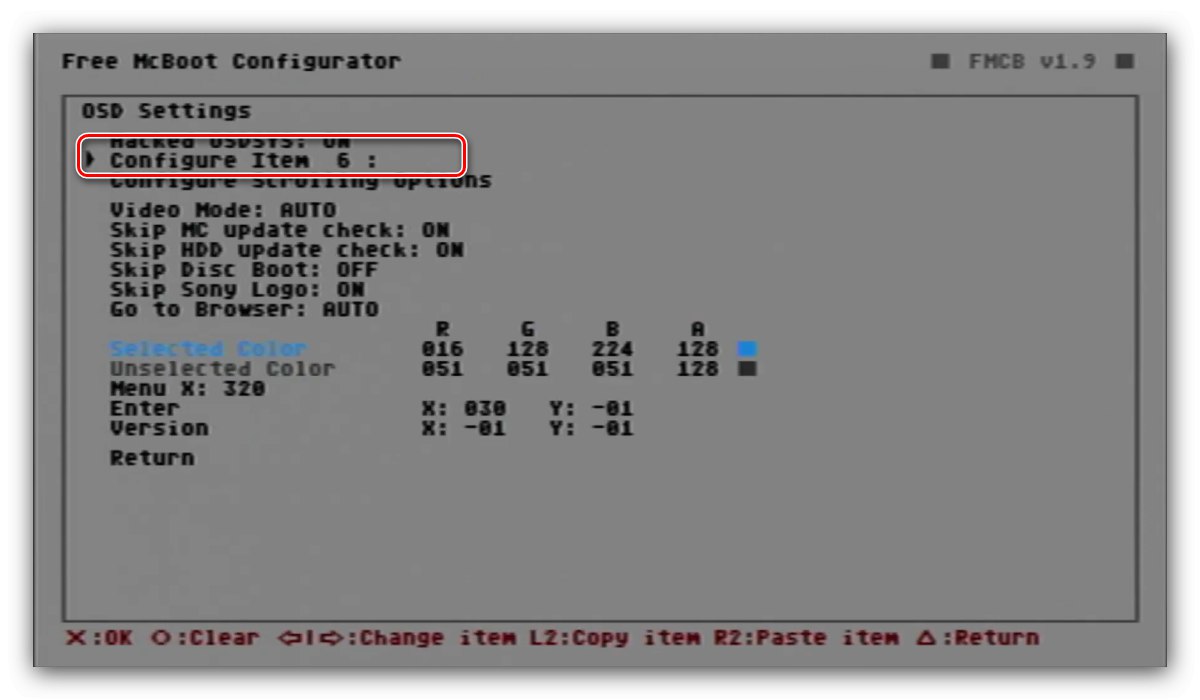
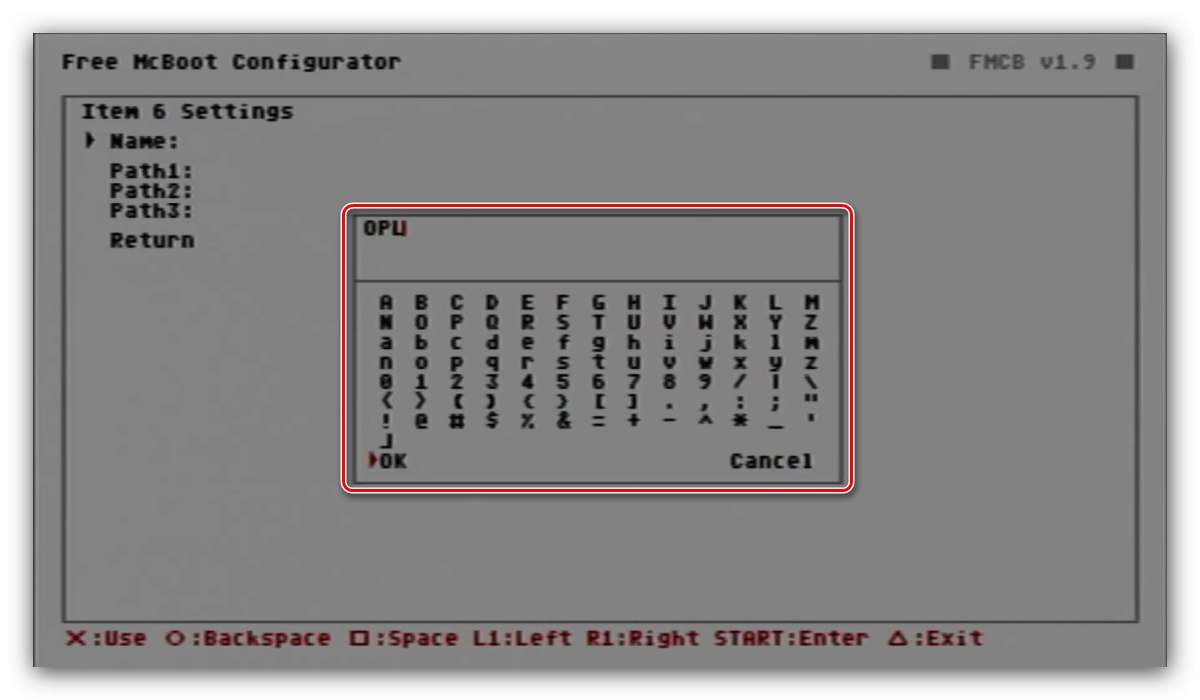
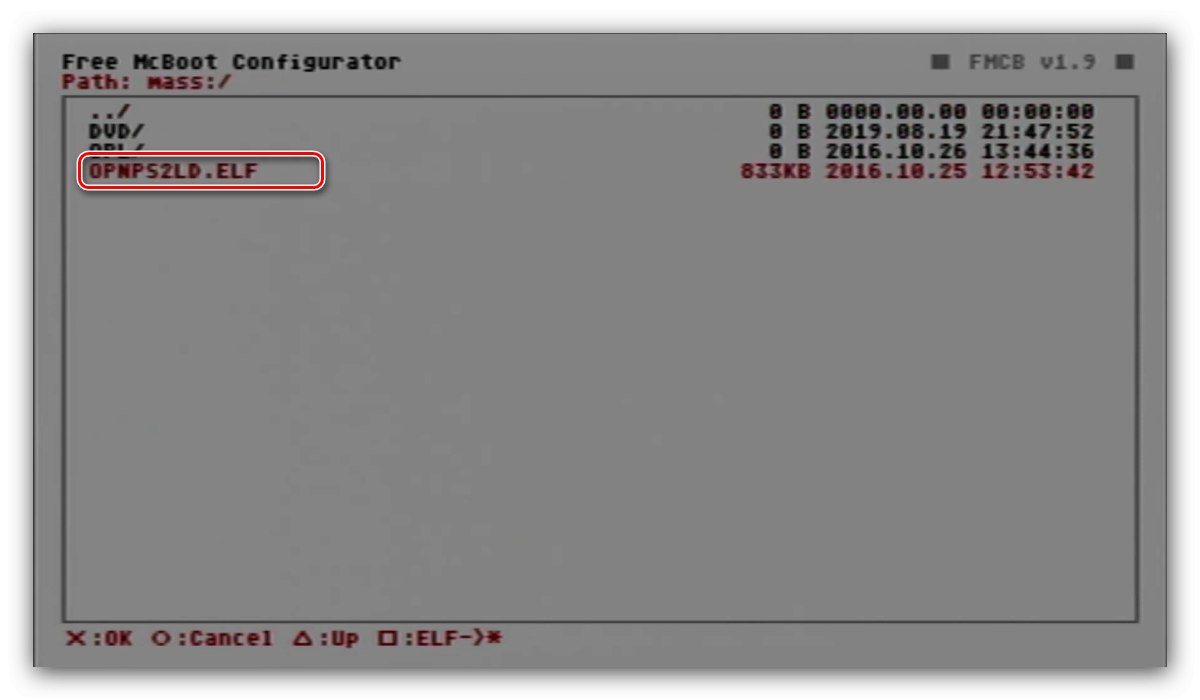
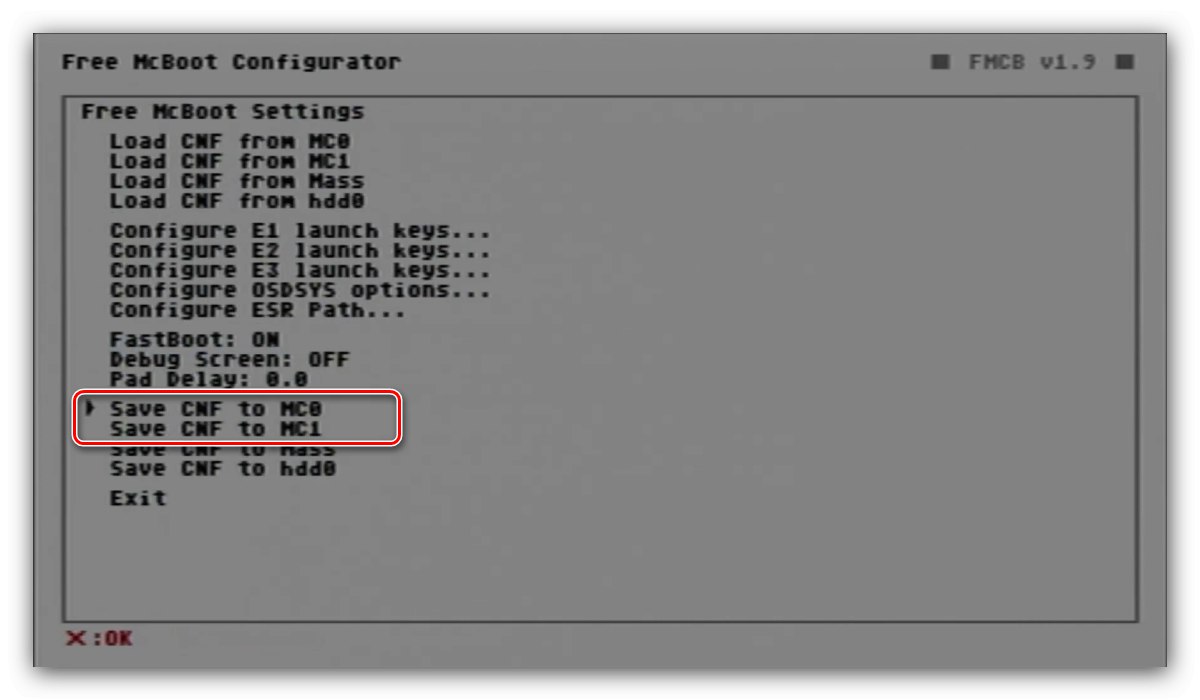
Fáze 2: Instalace her na USB flash disk
V této fázi budeme hry psát na flash disk. Postup závisí na jeho velikosti: pro 4 GB nebo méně stačí běžný přenos dat na jednotku, zatímco u těžších obrázků bude nutný převod.
Obrázek menší než 4 GB
- Otevřete médium a vytvořte na něm adresář s názvem DVD, který by měl být v kořenovém adresáři.
- Zkontrolujte, zda jsou vaše herní obrázky ve formátu ISO. Názvy souborů mohou být libovolné, ale pro stabilnější fungování softwaru se doporučuje přiřadit jim pomocí šablony maximálně 64 znaků:
Game_id. Game_nameDůležité! Regionální kódy hry (SLES, SLUS, SLPM) musí být napsány velkými písmeny, písmena a počet čísel jsou odděleny podtržítky a za třetí číslicí musí být tečka!
- Zkopírujte nebo přesuňte obrázky na USB flash disk.

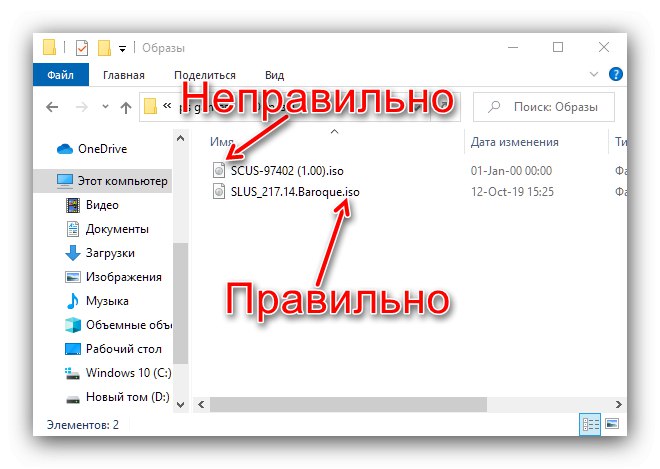
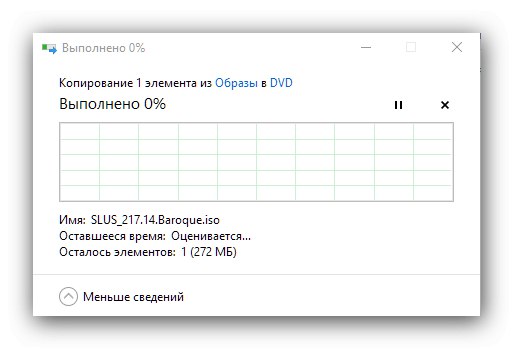
Obrázek přes 4 GB
- Chcete-li zaznamenat těžkou hru, musíte si stáhnout nástroj USBUtil.
- Program je přenosný, proto ihned spusťte jeho soubor EXE.
- V první zprávě klikněte na "OK".
![Pokračujte v používání USBUtil k hraní her z úložiště USB na PlayStation 2]()
Dále použijte body "Soubor" – „Create GAME from ISO“.
- Otevře se okno převaděče. První krok v odstavci "Zdroj" zadejte adresář s cílovým obrázkem. Další na seznamu „ISO k převodu“ vyberte ten, který chcete.
- V bloku "Destinace" zadejte kořenový adresář flash disku.
- Zbytek možností můžete ponechat jako výchozí a kliknout "Vytvořit".
- Počkejte na dokončení postupu a stiskněte "Cerrar" a zavřete USBUtil.
![Ukončete USBUtil, abyste mohli hrát hry z úložiště USB na PlayStation 2]()
Po zaznamenání snímků se doporučuje defragmentovat data disku, nejlépe pomocí softwaru jiného výrobce.
Přečtěte si více: Defragmentujte disk Windows 7 a Windows 10
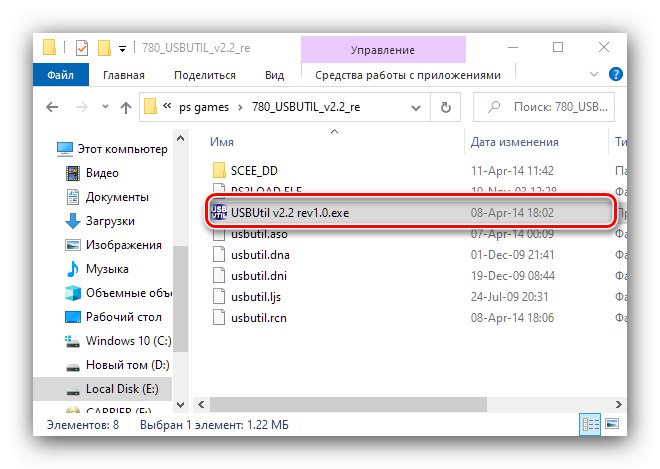
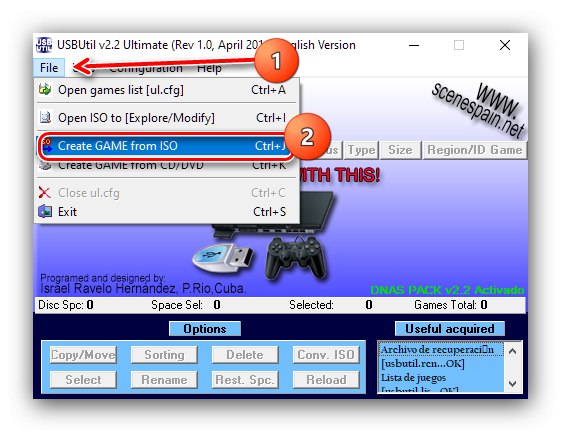
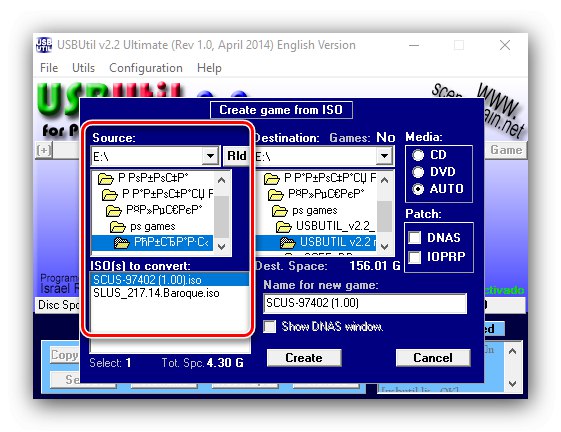
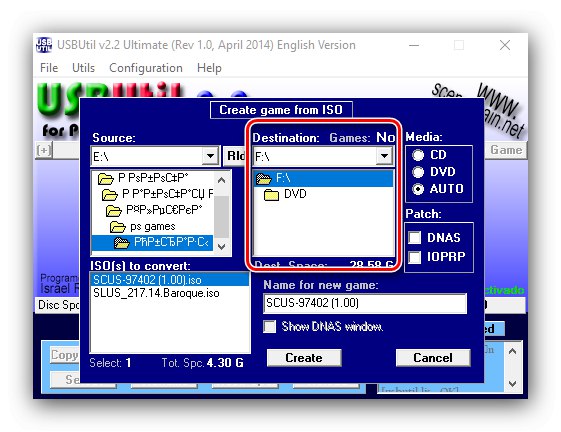
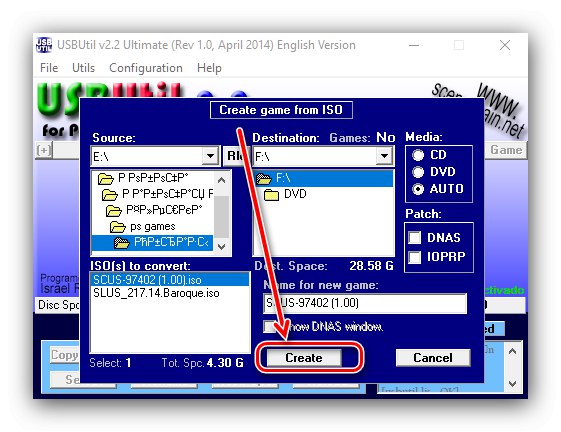
Znovu zkontrolujte, zda jste postupovali podle kroků v tomto kroku správně, a přejděte k dalšímu.
Fáze 3: Spuštění hry
Přímé spuštění obrazu zaznamenaného na USB flash disku závisí na typu úpravy.
Softwarový mod
- Připojte disk k set-top boxu, načtěte Free MCBoot a vyberte položku v její nabídce "OPL".
- Použij předmět „Nastavení“.
- V seznamu parametrů vyhledejte požadovanou možnost „Režim spuštění zařízení USB“ a nastavte jej do polohy "Auto".
- Vraťte se do hlavní nabídky a vyberte "Uložit změny".
- Zavřete zprávu o uložení nastavení a stiskněte znovu Kruh - objeví se seznam her na flash disku. Použijte tlačítka Nahoru a Dolů na křížku pro výběr a tlačítko Přejít pro začátek.
![PlayStation 2 PlayStation 2 USB hraní přes OPL]()
Pokud je seznam prázdný, klikněte na Vybratznovu prohledat adresář. Pokud se hry stále nezobrazují, zkontrolujte, zda jste je správně zaznamenali na médium.
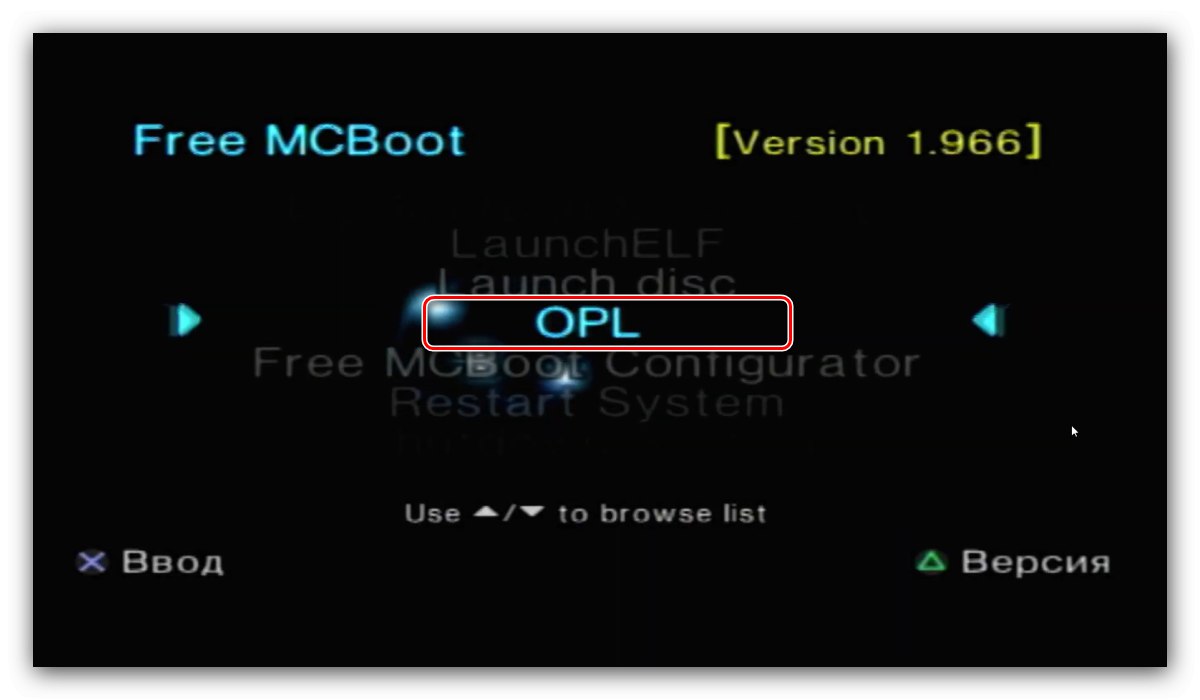
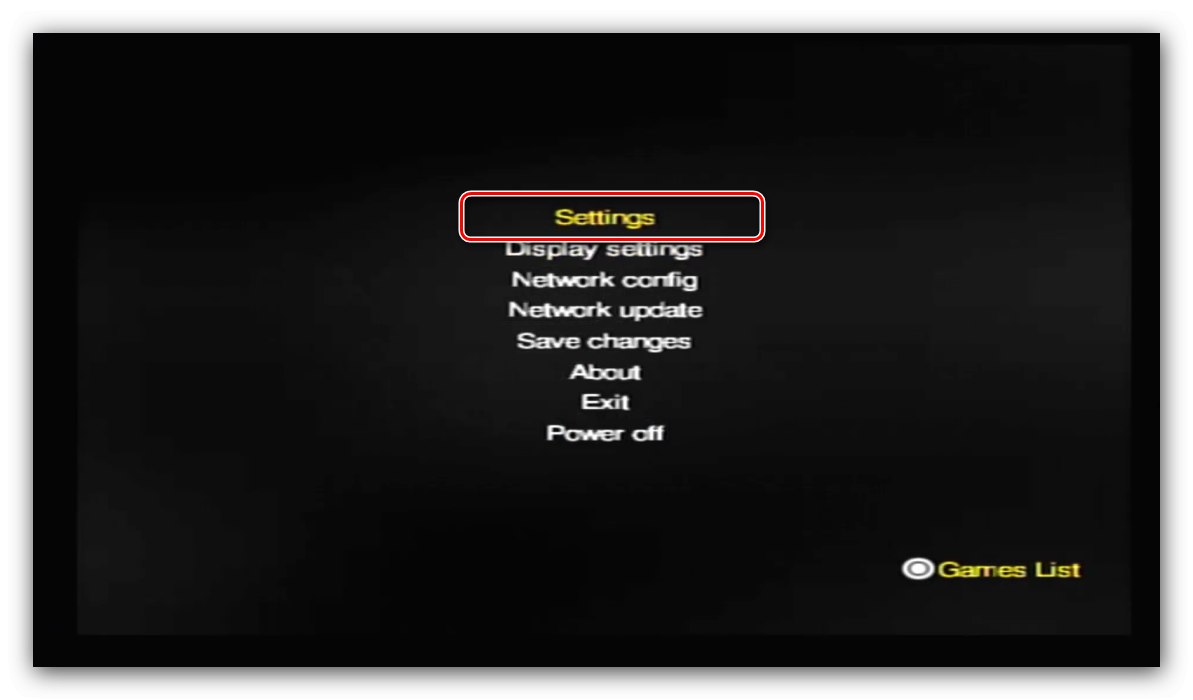
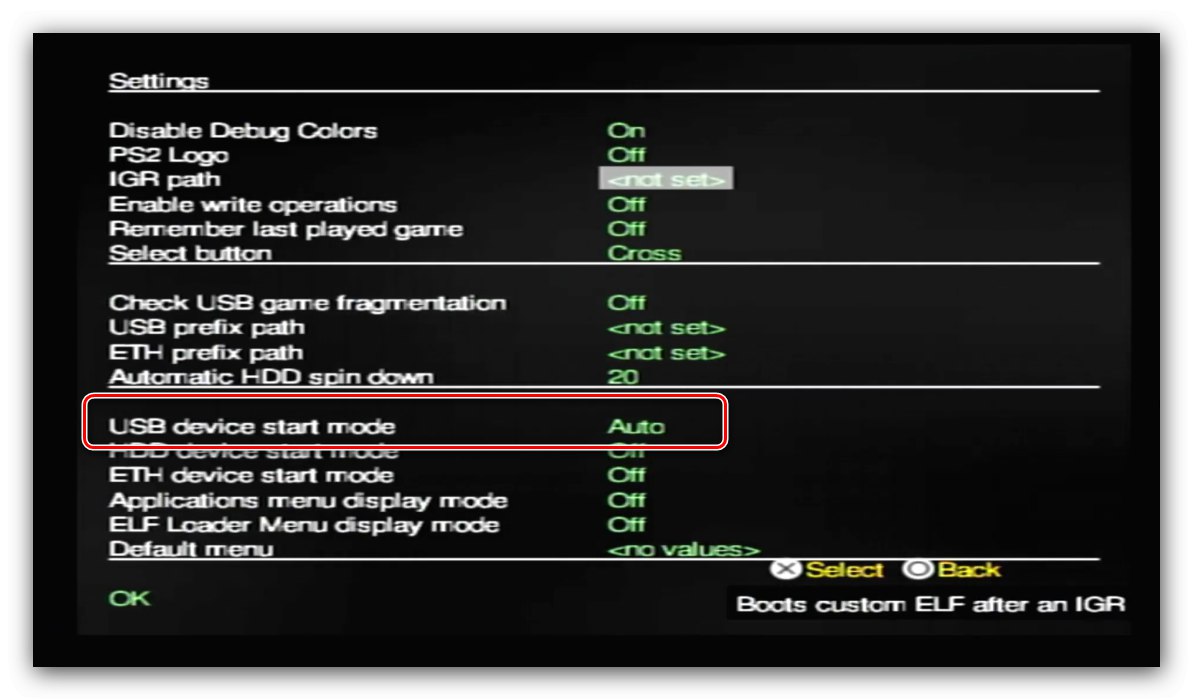
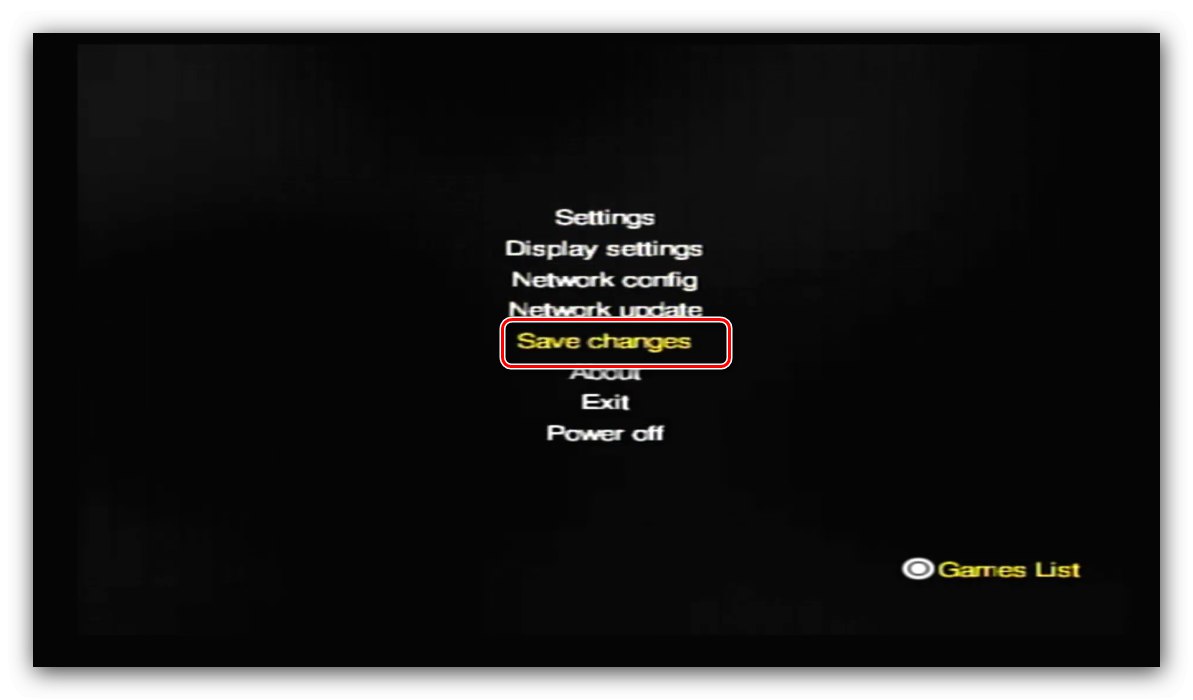
Hardware mod
- Vložte disk se zaznamenaným OPL do jednotky STB.
- Počkejte, až se načte shell uLaunchELF, a stiskněte Kruh pro přístup do prohlížeče souborů.
- Přejděte do hromadného adresáře a otevřete jej kliknutím na Přejít.
- Vyberte soubor s názvem OPL.ELF.
- Opakujte kroky 2-3 pokynů pro softwarový režim, ale nastavte parametr spuštění média USB na "Manuál".
![Možnost spuštění OPL ke spuštění her USB na PlayStation 2]()
Chcete-li urychlit přístup k hrám, můžete určit nastavení možnosti „Výchozí nabídka“ tak jako „Hry USB“.
- Opakujte kroky 5 až 6 pokynů pro softwarový mod.
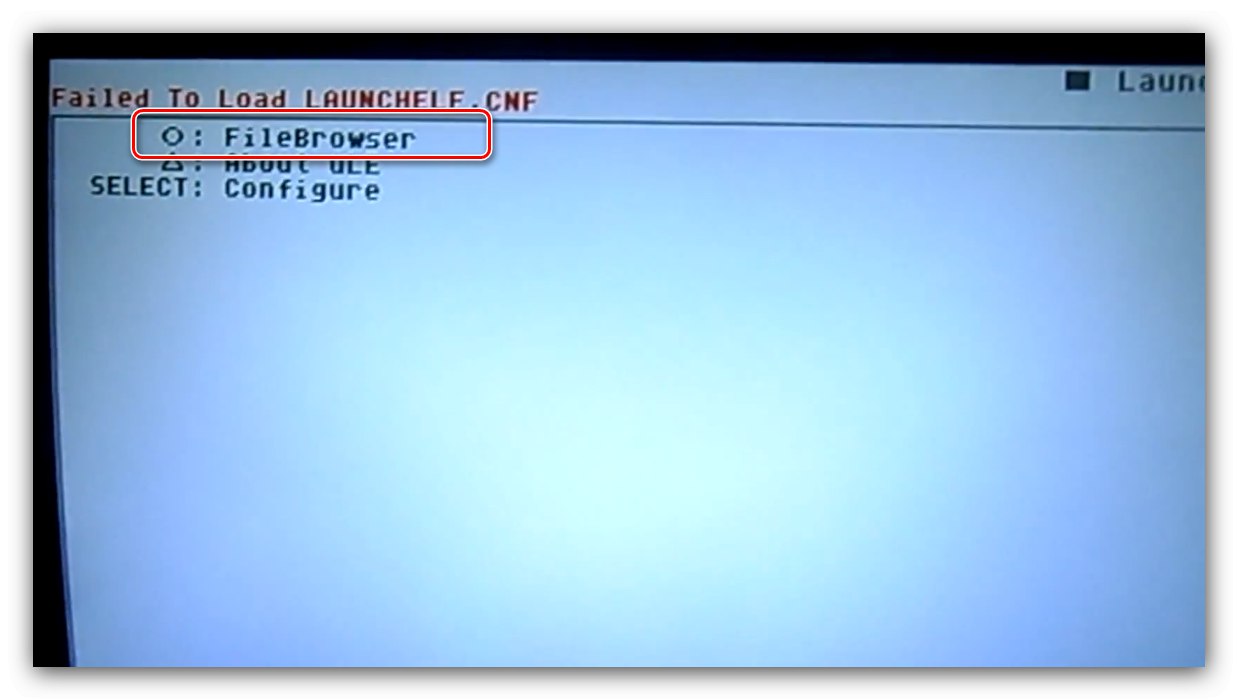
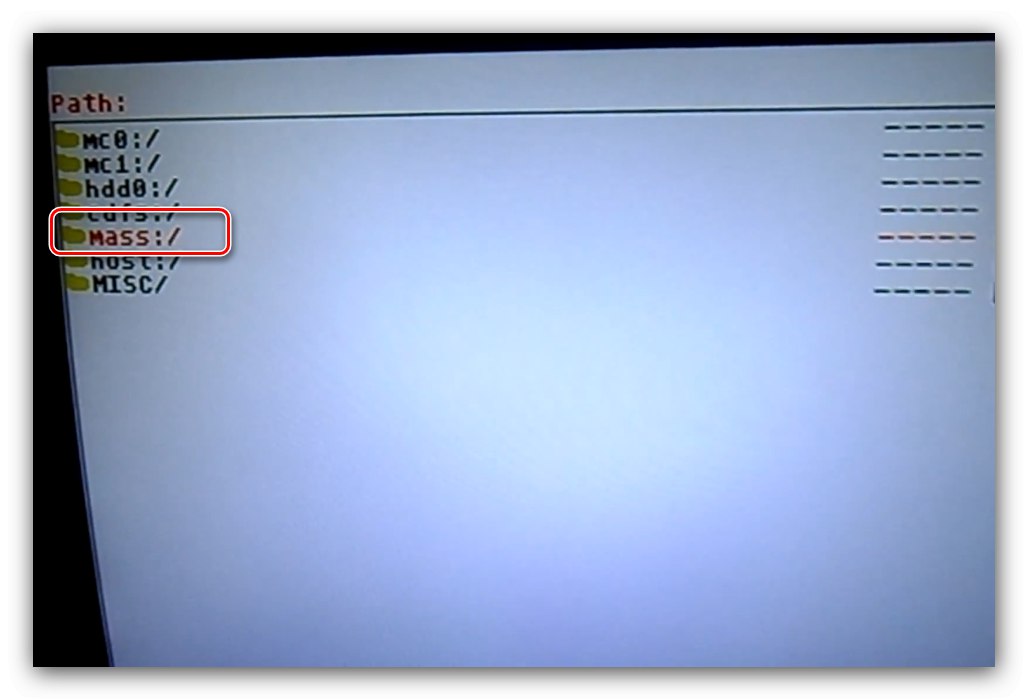
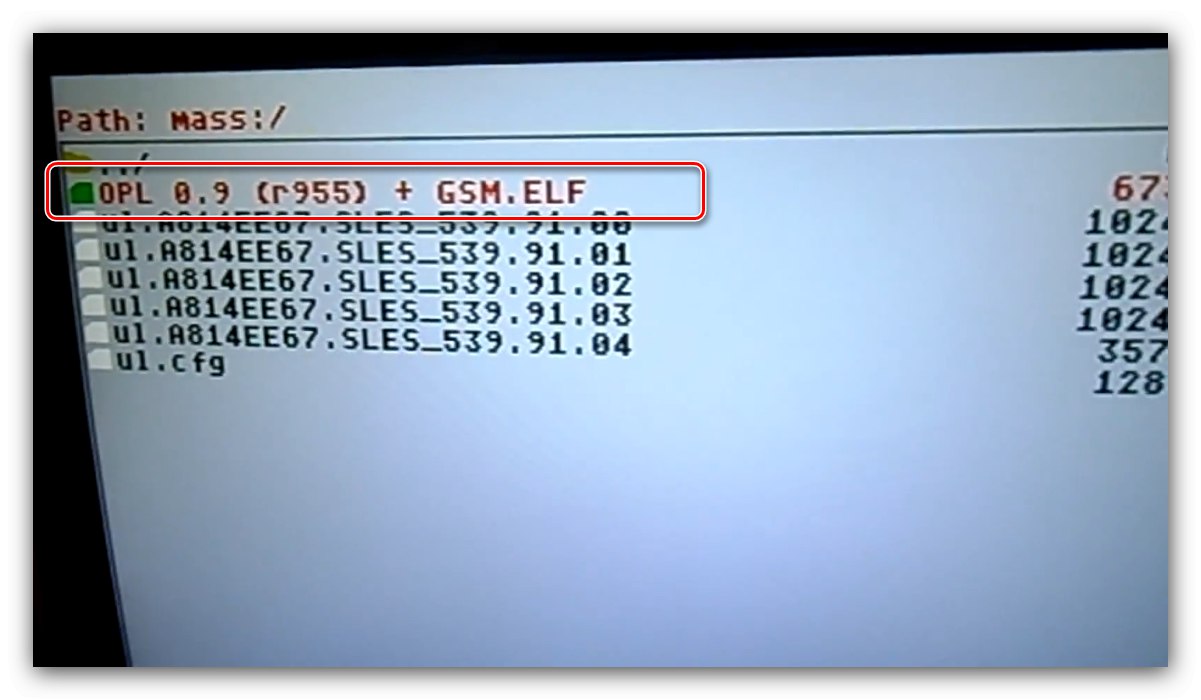
Chcete-li spouštět hry z flash disku na hardwarově upravené PlayStation 2, budete muset pokaždé vložit disk OPL do jednotky konzoly.